Cliquez sur l'icône Stock Media.
- Présentation de Premiere Elements
- Guide de l’utilisateur d’Adobe Premiere Elements
- Présentation d’Adobe Premiere Elements
- Espace de travail et flux de travaux
- Présentation de l’écran d’accueil
- Affichage et partage de collages, diaporamas et autres créations créés automatiquement
- Concepts de base sur l’espace de travail
- Moniteur source et Moniteur du programme
- Préférences
- Outils
- Raccourcis clavier
- Mode audio
- Annulation des modifications
- Personnalisation des raccourcis
- Utilisation des disques de travail
- Utilisation de projets
- Création d’un projet
- Réglage des paramètres et des préconfigurations de projets
- Enregistrement et sauvegarde de projets
- Prévisualisation de séquences
- Création de collages vidéo
- Créer une vidéo des meilleurs reels
- Création d’un récit vidéo
- Création de films instantanés
- Afficher les propriétés des clips
- Afficher les fichiers d’un projet
- Archivage des projets
- Rendu accéléré par GPU
- Édition vidéo 360° et VR
- Importation et ajout de médias
- Ajouter un média
- Conseils pour ajouter des fichiers
- Définition de la durée des images fixes importées
- Importation audio 5.1
- Utilisation de fichiers off-line
- Médias stock
- Partage de fichiers entre Adobe Premiere Elements et Adobe Photoshop Elements
- Création d’éléments spécialisés
- Utiliser les formats d’image et les options de trame
- Organisation des éléments
- Montage d’éléments
- Réduction de bruit
- Sélectionner l’objet
- Images prises sur le vif
- Correspondance des couleurs
- Polices de couleur et émojis
- Smart Trim
- Recadrage à main levée
- Combler tous les vides
- Modification de la vitesse et de la durée d’un élément
- Montages couplés
- Images figées et arrêts sur image
- Réglage de la luminosité, du contraste et de la couleur - Montage guidé
- Stabilisation du métrage vidéo avec l’effet Stabilisation des tremblements
- Remplacement du métrage
- Utilisation d’éléments sources
- Découpage des images superflues – Montage guidé
- Raccord d’éléments
- Modification des images à l’aide de la tonalité optimisée et automatique
- Effets Artistiques
- Correction et étalonnage des couleurs
- Application de transitions
- Notions de base sur les effets spéciaux
- Référence aux effets
- Appliquer et supprimer des effets
- Création d’une vidéo en noir et blanc avec une explosion de couleurs – Montage guidé
- Remappage temporel – Montage guidé
- Notions de base sur les effets
- Utilisation de préconfigurations d’effets
- Recherche et organisation des effets
- Modification des images à l’aide de la tonalité optimisée et automatique
- Remplissage d’image - Montage guidé
- Créer une vidéo intermittente - Montage guidé
- Meilleures pratiques pour créer une vidéo intermittente
- Application d’effets spéciaux
- Utiliser les effets Panoramique et zoom pour créer un effet de style vidéo
- Transparence et surimpression
- Repositionnement, mise à l’échelle ou rotation des éléments à l’aide de l’effet Trajectoire
- Application d’un masque Effets à la vidéo
- Réglage de la température et de la teinte
- Création d’un effet de vitrage panoramique – montage guidé
- Création d’une incrustation d’image
- Appliquer des effets à l’aide de calques de réglage
- Ajout d’un titre au film
- Suppression de la brume
- Création d’une incrustation d’image – Montage guidé
- Création d’un effet de vignetage
- Ajout d’un effet Virage partiel
- Ajout d’effets FilmLooks
- Ajout d’un effet Réglage TSL
- Remplissage d’image - Montage guidé
- Créer une vidéo intermittente - Montage guidé
- Ciel animé – Montage guidé
- Sélectionner l’objet
- Caches animés – Montage guidé
- Double exposition – Montage guidé
- Effets audio spéciaux
- Mixer l’audio et régler le volume avec Adobe Premiere Elements
- Effets audio
- Ajout d’effets sonores à une vidéo
- Ajout de musique à un élément vidéo
- Créer des commentaires
- Utilisation de pistes audio
- Remix musical
- Ajout d’un commentaire à votre séquence – Montage guidé
- Ajout d’arrangements à votre séquence – Montage guidé
- Titres d’éléments vidéo
- Création de titres
- Ajout de formes et d’images aux titres
- Ajout de couleurs et d’ombres aux titres
- Appliquer des dégradés
- Créer des titres et des modèles d’animations graphiques
- Ajouter une conception réactive
- Modifier et mettre en forme du texte
- Styles de texte et du navigateur de styles
- Aligner et transformer des objets
- Titres animés
- Aspect du texte et des formes
- Exportation et importation de titres
- Organisation des objets dans les titres
- Conception de titres pour la télévision
- Application de styles au texte et aux graphiques
- Ajout d’une vidéo dans le titre
- Menus du disque
- Partage et exportation de vos films
Découvrez comment utiliser facilement les médias Adobe Stock (contenus vidéo, photo, audio et effets sonores) dans vos workflows.
Comment utiliser les vidéos Adobe Stock dans Premiere Elements
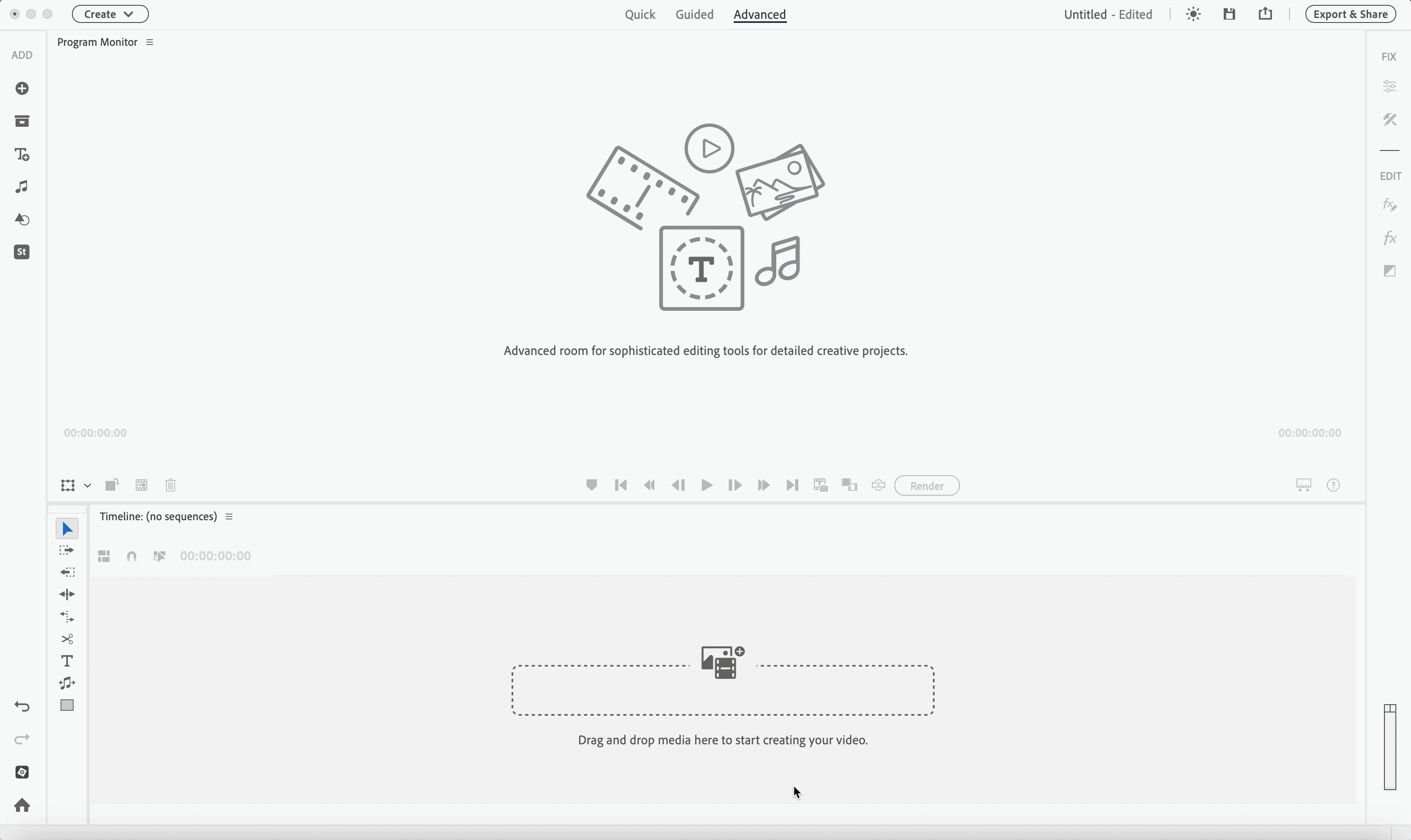
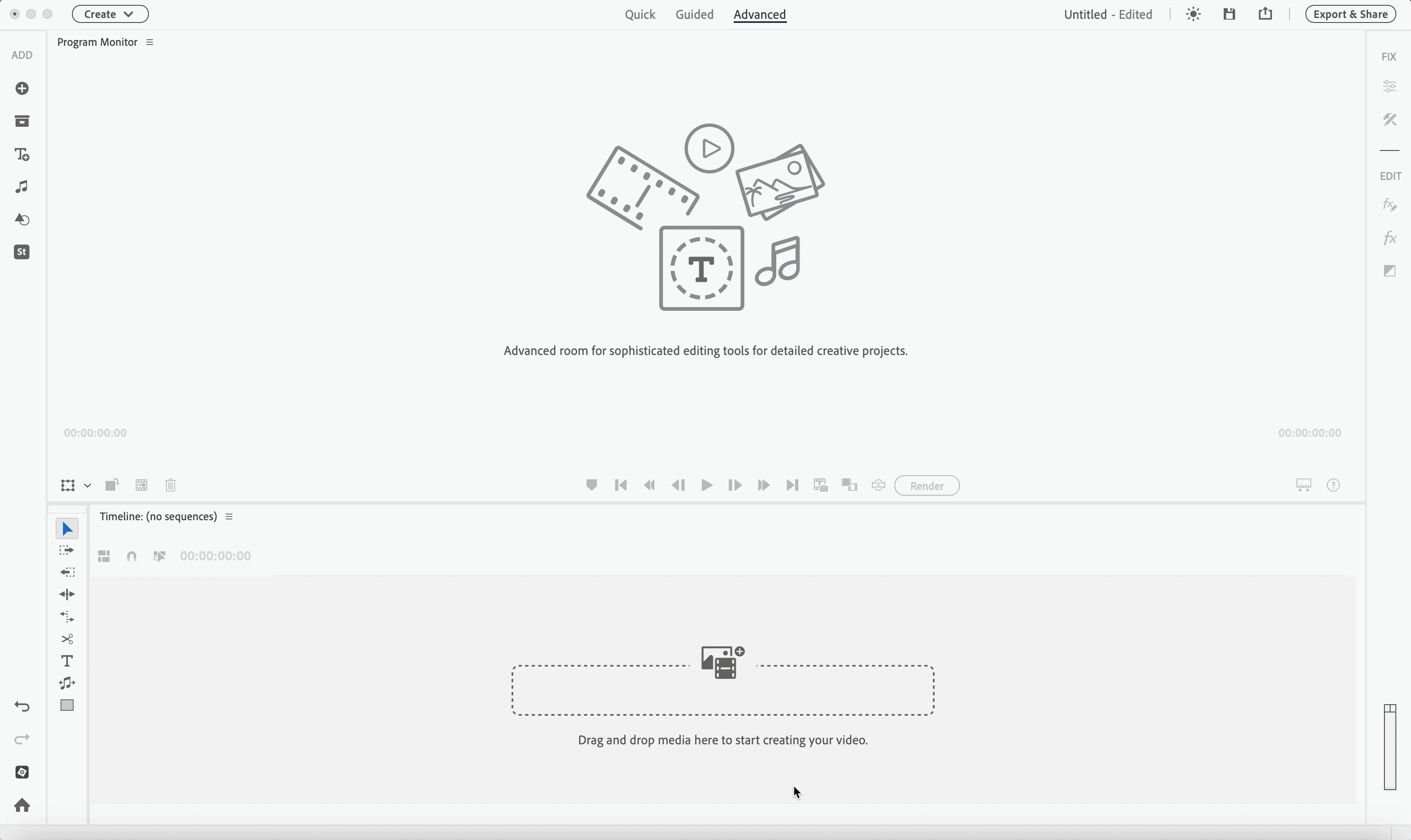
Vous pouvez facilement rechercher et prévisualiser des vidéos depuis Premiere Elements, sans quitter votre chronologie, avec un accès instantané à des ressources vidéo haute résolution adaptées à votre projet.
-
-
Cliquez sur Videos dans le panneau Stock Media.
-
Sélectionnez une catégorie pour parcourir ses médias, ou utilisez la barre de recherche pour trouver rapidement une vidéo.
-
Vous pouvez affiner vos résultats de recherche en utilisant les filtres déroulants Duration, Orientation et Resolution. Vous pouvez ainsi localiser rapidement les ressources qui correspondent aux exigences de votre projet.
-
Après avoir sélectionné une catégorie, choisissez la vidéo que vous souhaitez utiliser. Téléchargez-la à l'aide de l’icône de téléchargement, puis ajoutez-la à votre montage en cliquant sur le menu en forme de hamburger (trois points de suspension). Sélectionnez ensuite Ajouter au montage ou faites glisser la vidéo directement sur le montage.
-
Sélectionnez une vidéo pour afficher les options suivantes : Ajouter aux favoris, Télécharger le média, Ajouter au montage, Ajouter aux ressources du projet ou Trouver un objet similaire. L'option Find Similar affiche d'autres vidéos qui correspondent étroitement à celle que vous avez sélectionnée.
Comment utiliser les photos Adobe Stock dans Premiere Elements
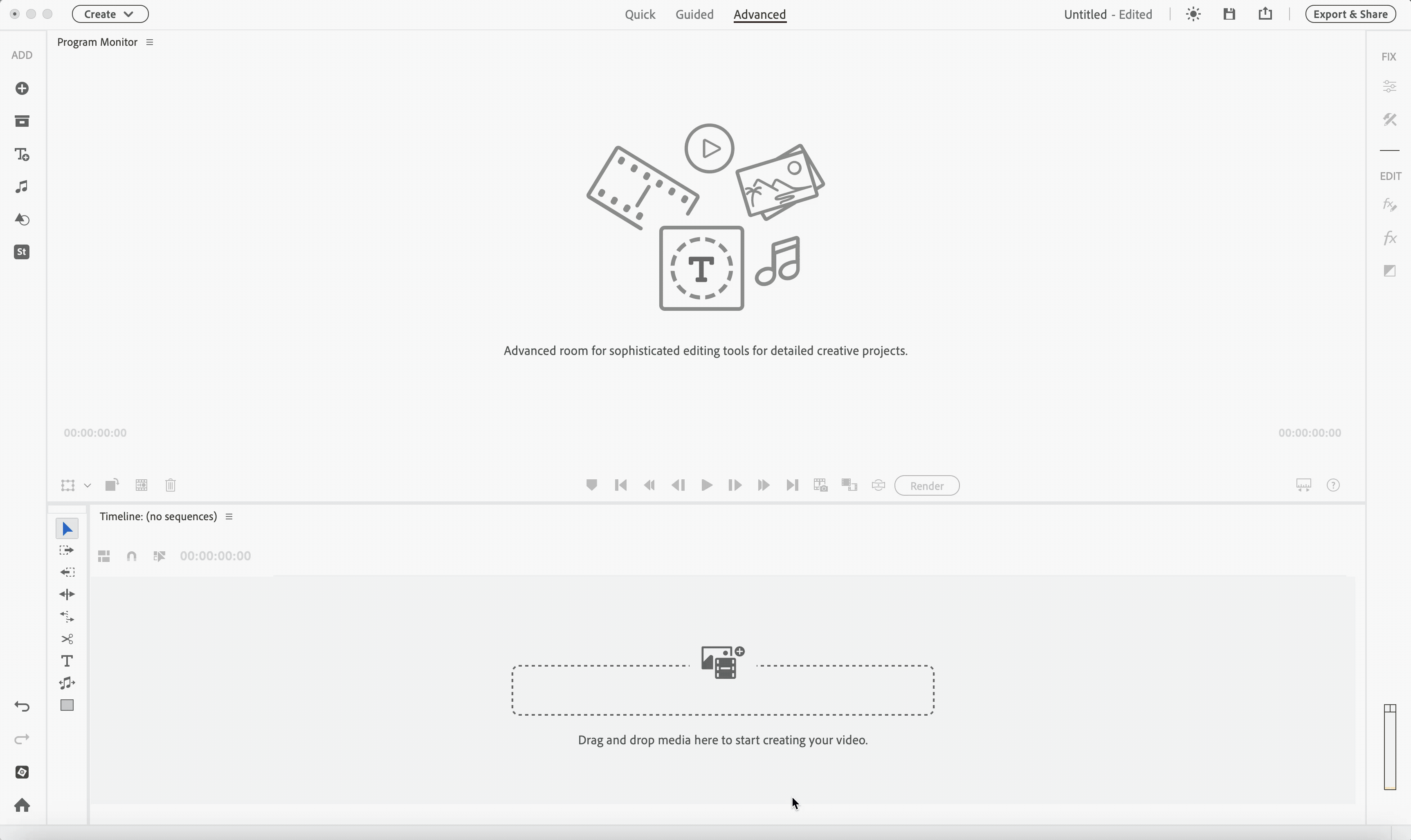
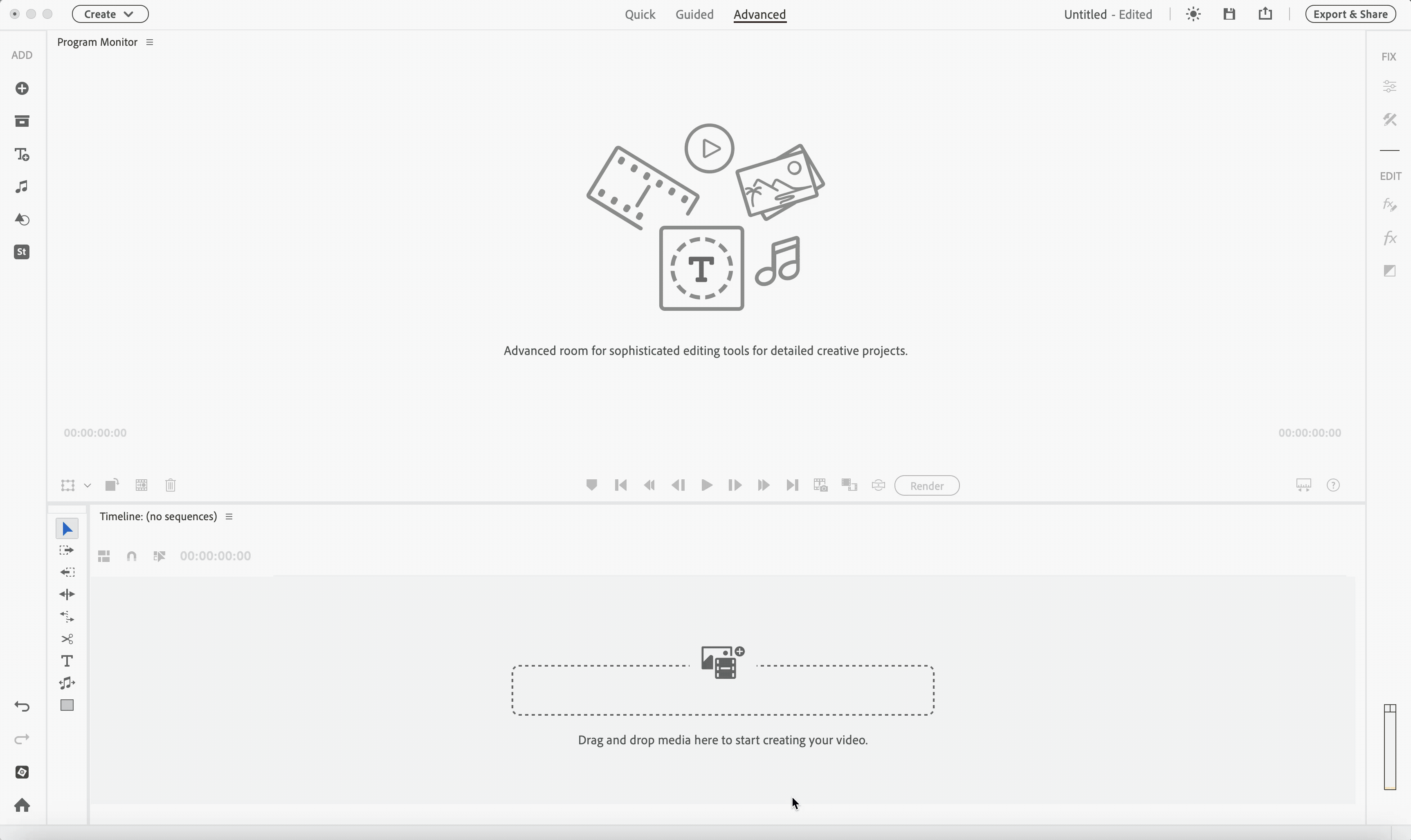
Dans Premiere Elements, les photos Adobe Stock offrent une vaste collection d'images de haute qualité, prêtes à l'emploi, que vous pouvez facilement intégrer dans vos projets créatifs. Elles couvrent un large éventail de catégories et de thèmes, vous offrant des options flexibles pour améliorer vos vidéos, ajouter un attrait visuel ou compléter votre narration.
Il est facile de trouver et d'utiliser des photos Adobe Stock dans Premiere Elements.
-
Cliquez sur l'icône Stock Media.
-
Cliquez sur Photos dans le panneau Stock Media.
-
Sélectionnez une catégorie pour parcourir ses médias, ou utilisez la barre de recherche pour localiser rapidement une photo.
-
Vous pouvez affiner vos résultats de recherche en utilisant les filtres déroulants Orientation, Subcategory et Size. Cela vous aide à localiser rapidement les ressources qui correspondent le mieux aux besoins de votre projet.
-
Après avoir sélectionné une catégorie, choisissez la photo que vous souhaitez utiliser. Cliquez sur l'icône Download pour l'enregistrer, puis ajoutez-la à votre chronologie soit en sélectionnant Add to Timeline dans le menu kebab, soit en la faisant glisser directement sur la chronologie.
-
Sélectionnez une photo pour afficher les options suivantes : Ajouter aux favoris, Télécharger le média, Ajouter au montage, Ajouter aux ressources du projet ou Trouver un objet similaire. L'option Find Similar affiche des photos supplémentaires qui correspondent étroitement à celle que vous avez sélectionnée.
Comment utiliser des contenus audio Adobe Stock dans Premiere Elements
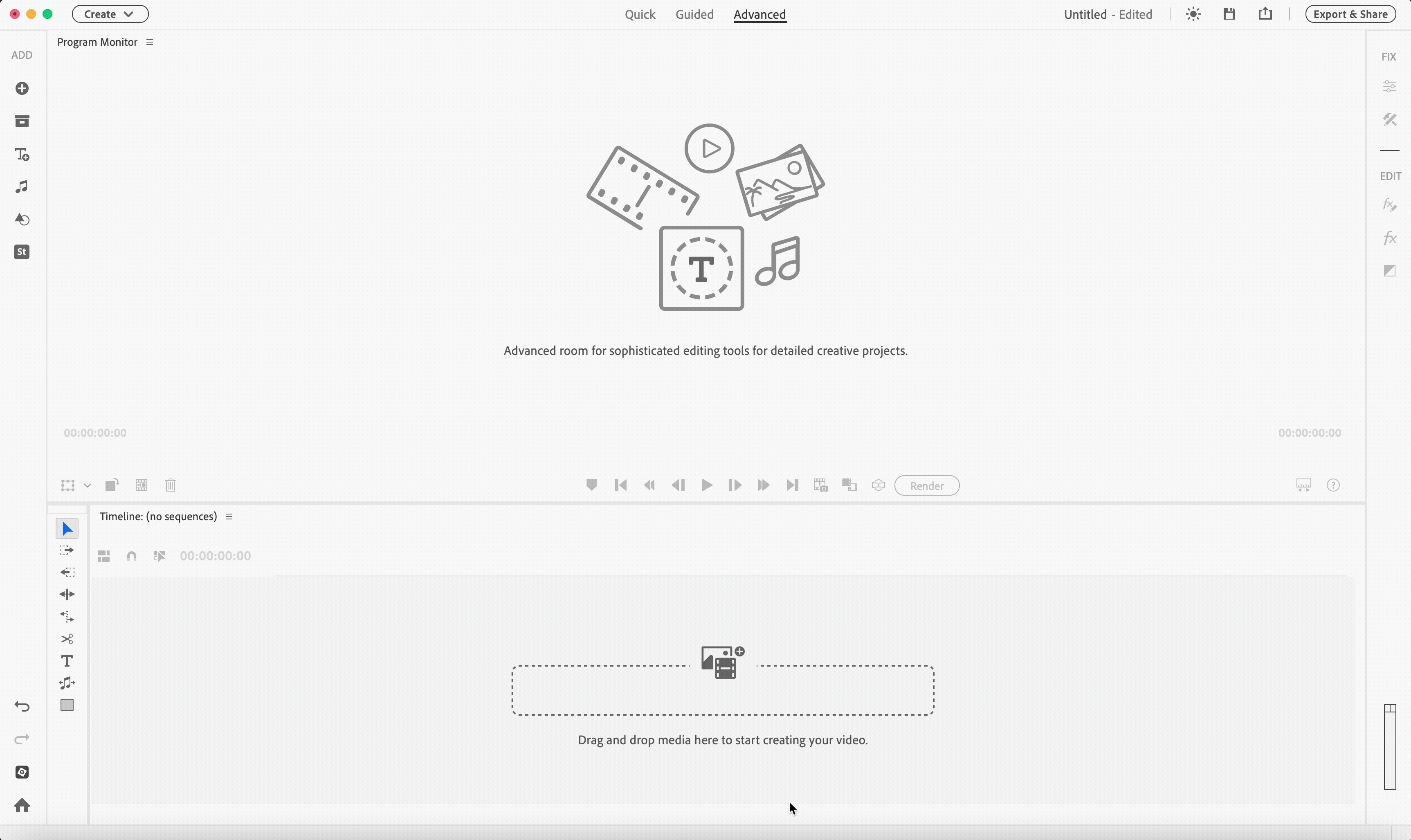
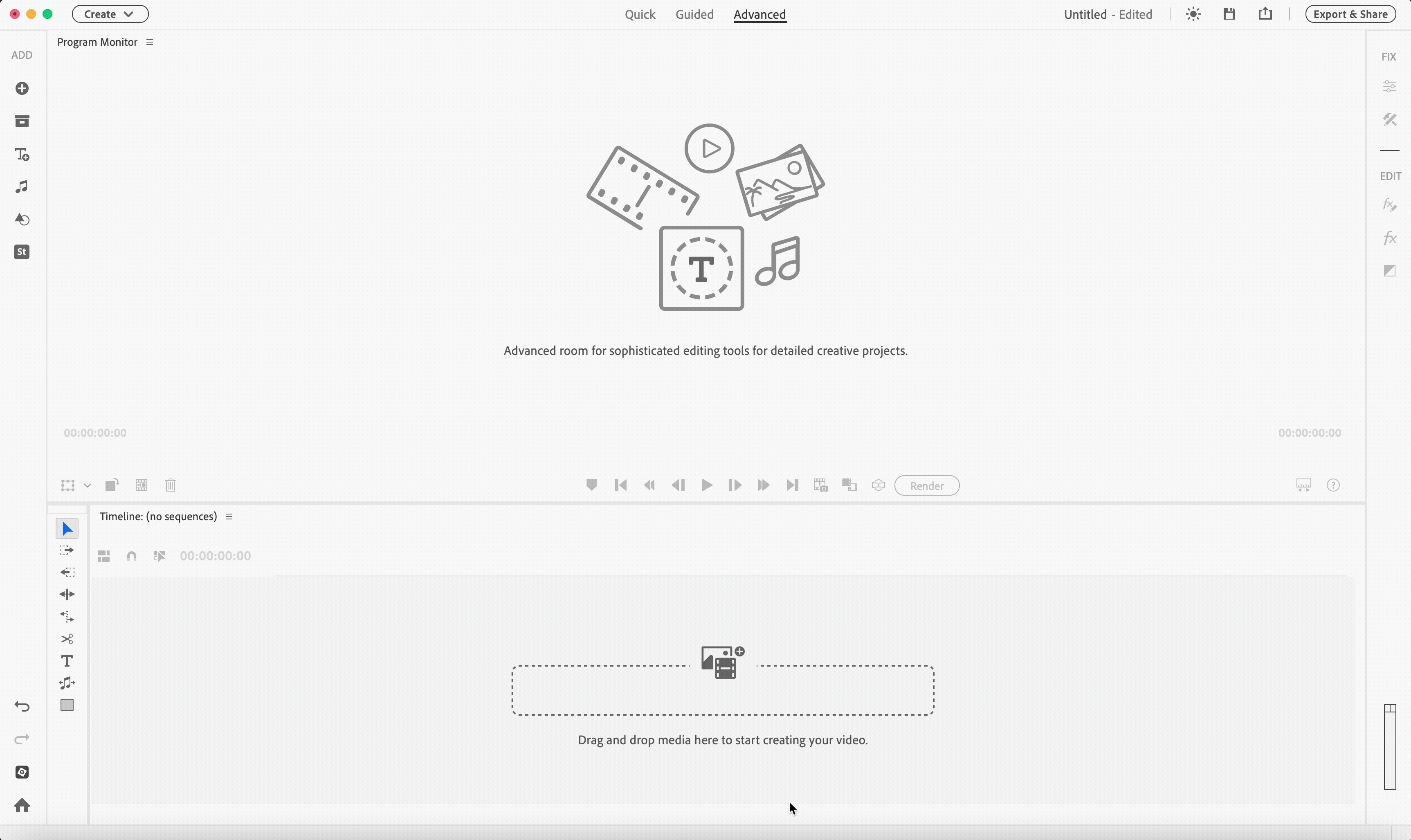
Vous pouvez intégrer directement l'audio Adobe Stock dans votre processus Premiere Elements. Choisissez parmi une collection toujours croissante de pistes de musique actuelle et tendance.
-
Cliquez sur l'icône Stock Media.
-
Cliquez sur Audio dans le panneau Stock Media.
-
Vous pouvez utiliser la barre de recherche pour trouver rapidement la musique que vous cherchez.
Vous pouvez également affiner votre recherche en utilisant des filtres, tels qu’Ambiance, Genre, Voix, Tempo et Durée.
-
Une fois que vous avez sélectionné un fichier audio que vous souhaitez utiliser, cliquez sur l'icône Télécharger pour l'enregistrer, puis ajoutez-le à votre montage en sélectionnant Ajouter au montage dans le menu hamburger ou en le faisant glisser directement sur le montage.
-
Sélectionnez un contenu audio pour afficher les options suivantes : Ajouter aux favoris, Télécharger le média, Ajouter au montage, Ajouter aux ressources du projet ou Trouver un objet similaire. L'option Find Similar affiche des photos supplémentaires qui correspondent étroitement à celle que vous avez sélectionnée.
-
La Synchronisation du montage vous permet de prévisualiser les pistes avec votre montage sans quitter le panneau Stock. Si votre choix initial ne correspond pas à la fréquence ou à l'ambiance, essayez-en simplement un autre jusqu'à être en harmonie.
Comment utiliser les effets sonores Adobe Stock dans Premiere Elements
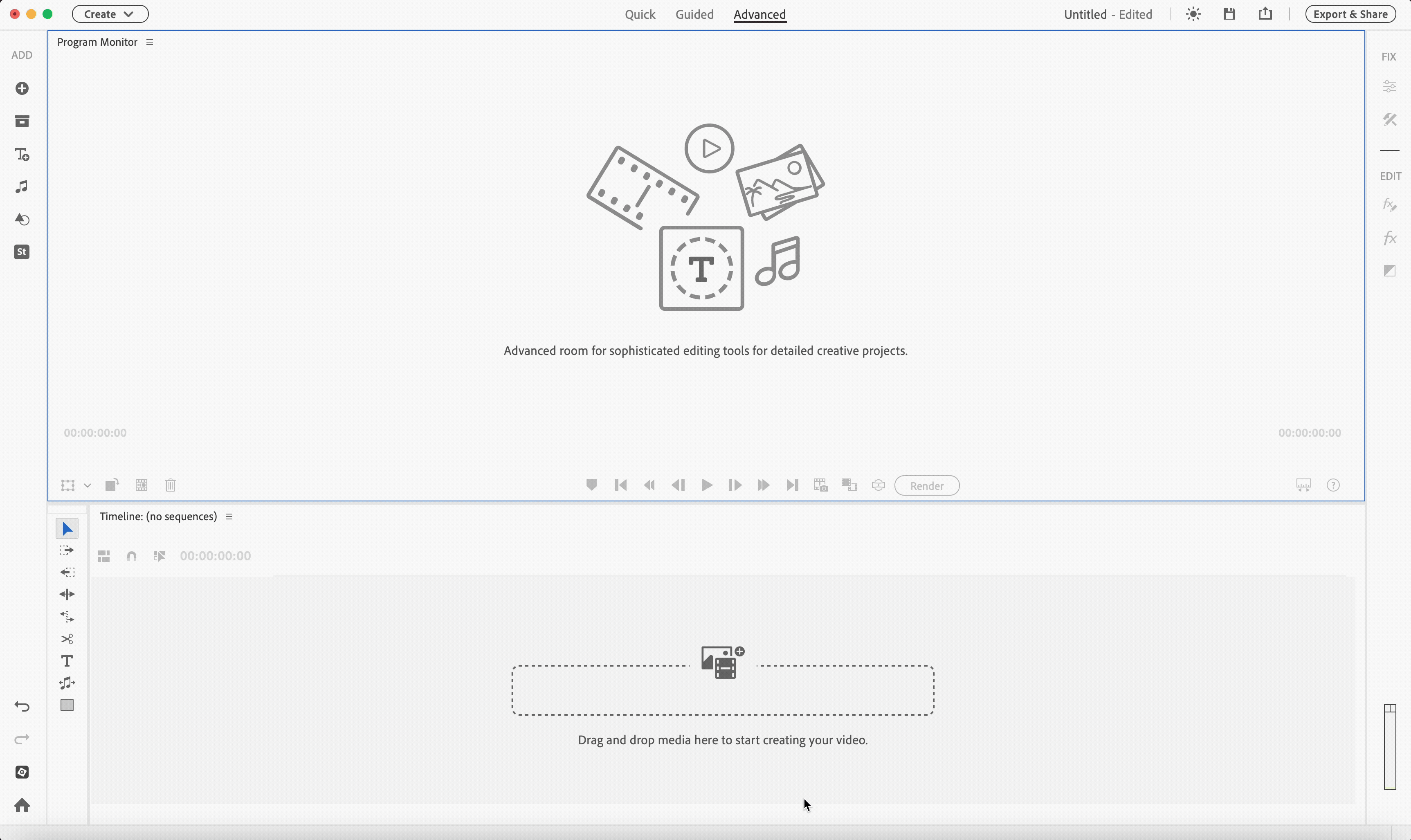
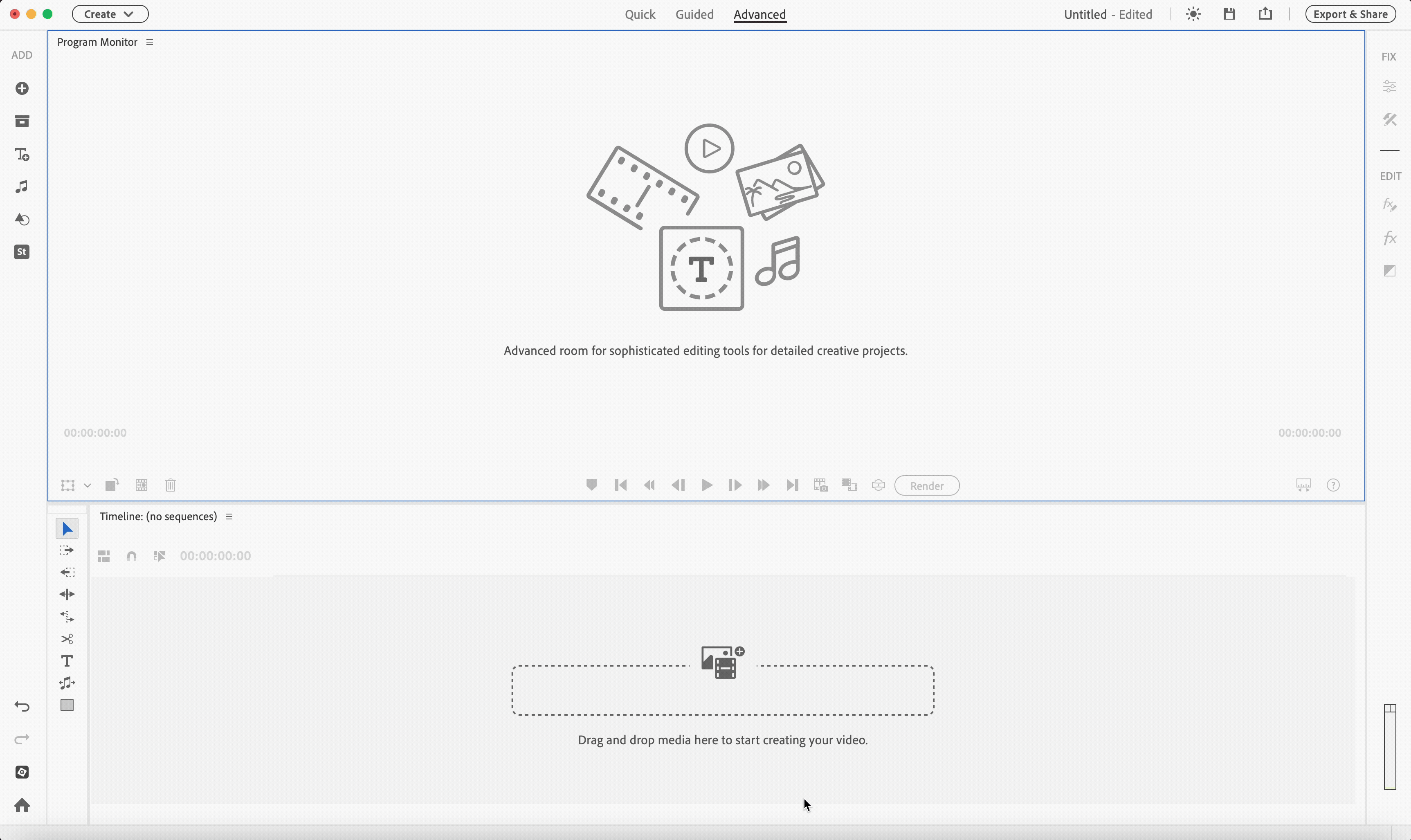
Intégrez de manière transparente les effets sonores Adobe Stock dans votre processus Premiere Elements en choisissant parmi une bibliothèque de plus de 1 000 pistes d'effets sonores de haute qualité.
-
Cliquez sur l'icône Stock Media.
-
Cliquez sur SFX dans le panneau Stock Media.
-
Sélectionnez une catégorie pour parcourir ses effets sonores, ou utilisez la barre de recherche pour trouver rapidement un effet sonore.
Vous pouvez également filtrer les effets sonores par durée en utilisant le menu déroulant Filtres.
-
Après avoir sélectionné un effet sonore que vous souhaitez utiliser, cliquez sur l'icône Download pour l'enregistrer, puis ajoutez-le à votre chronologie en sélectionnant Add to Timeline dans le menu kebab ou en le faisant glisser directement sur la chronologie.
-
Sélectionnez un effet sonore audio pour afficher les options suivantes : Ajouter aux favoris, Télécharger le média, Ajouter au montage, Ajouter aux ressources du projet ou Trouver un objet similaire. L'option Find Similar affiche des effets sonores supplémentaires qui correspondent étroitement à celui que vous avez sélectionné.
-
La Synchronisation du montage vous permet de prévisualiser les pistes avec votre montage sans quitter le panneau Stock. Si votre choix initial ne correspond pas à la fréquence ou à l'ambiance, essayez-en simplement un autre jusqu'à être en harmonie.
Pour les vidéos, les photos, l'audio et les effets sonores, vous pouvez trier les résultats par Relevance, Most Recent ou Most Downloads en utilisant le menu déroulant Sort Results.
Par défaut, le contenu stock est enregistré à l'emplacement suivant :
- Sur Mac : ~/Library/Application Support/Adobe/Premiere Elements/Common/Stock Assets
- Sur Windows : C:\Users\<name>\AppData\Roaming\Adobe\Premiere Elements\Common\Stock Assets
La Sceneline n'affiche que les pistes V1, V2 et A1. Si ces pistes sont verrouillées à l'aide de l'icône Verrouiller/Déverrouiller la piste, elles ne peuvent pas être modifiées.
Lorsque vous utilisez Ajouter à la chronologie avec toutes les pistes visibles verrouillées, les médias peuvent être ajoutés à des pistes masquées telles que V3 ou A2. Comme ces pistes ne sont pas affichées dans la Sceneline, il peut sembler que rien n'a été ajouté.
Ceci s’applique à toutes les ressources vidéo, photo, audio et effets sonores. Pour éviter cela, assurez-vous qu'au moins une piste visible est déverrouillée avant d'ajouter des médias.
PARLEZ-NOUS


Si vous avez des questions sur l’utilisation des médias Adobe Stock dans Premiere Elements, contactez-nous par le biais de notre communauté Premiere Elements. Nous vous aiderons avec plaisir.
Recevez de l’aide plus rapidement et plus facilement
Nouvel utilisateur ?


















